

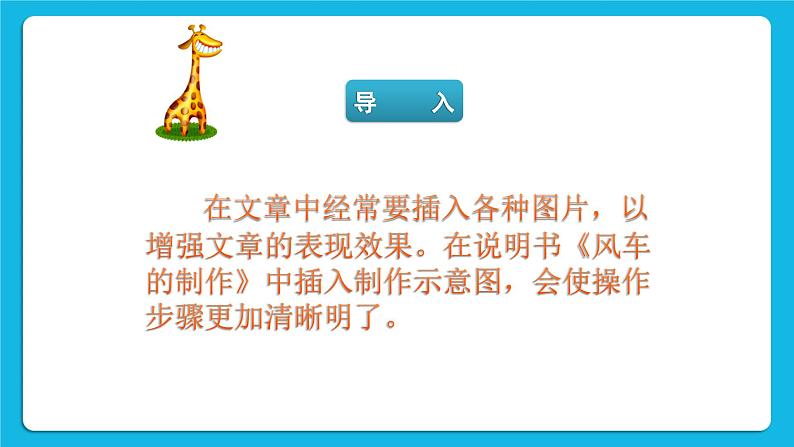

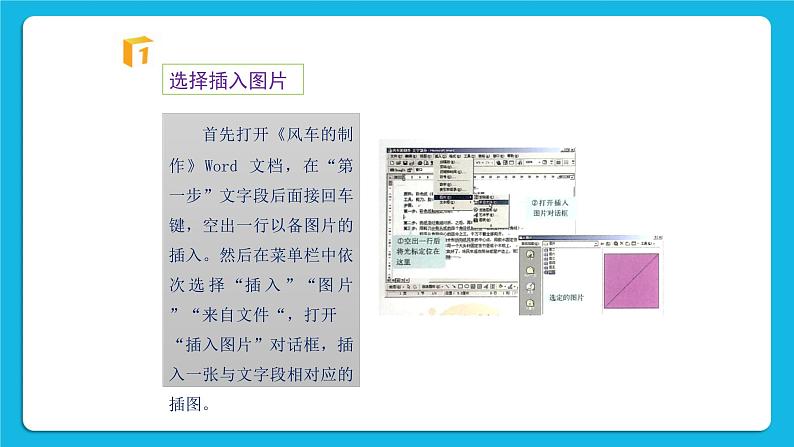

- 第8课《我的文件整理计划》课件 课件 1 次下载
- 第9课《风车的制作》课件 课件 1 次下载
- 第11课《艺术字标题》课件 课件 1 次下载
- 第12课《我的课程表》课件 课件 2 次下载
- 第13课《探寻鲸的奥秘》课件 课件 2 次下载
浙教版 (广西)第三册(五年级)第10课 漂亮的风车完整版ppt课件
展开1.字会在Wrd文档中插入图片。 2.学会在Wrd文档中调整图片的大小和位置。
在文章中经常要插入各种图片,以增强文章的表现效果。在说明书《风车的制作》中插入制作示意图,会使操作步骤更加清晰明了。
图片可以自己画,也可以在网上下载。
首先打开《风车的制作》Wrd 文档,在“第一步”文字段后面接回车键,空出一行以备图片的插入。然后在菜单栏中依次选择“插入”“图片”“来自文件“,打开“插入图片”对话框,插入一张与文字段相对应的插图。
用图片预览来确定插入的图片是哪一张。
插入的图片 其大小可能不合适,需要作进一步调整。 单击插入的图片。在图片周边出观8个控制点,当鼠标指向这些控制点时,指针就会变成黑色双箭头。通过拖放操作可以缩放或拉伸图片。
选定图片后,可以通过拖动的方法直接移动图片的位置,也可以通过“剪切”“粘贴”的方法移动图片的位置。
为改变文字与图片的排版风格。可以通过“设置图片格式”选择文字与图片的环绕方式。
文章中插入的图片除选用“外部”的图片文件外,还可以选用Wrd“内含”国片库中的文件——剪贴画。在“插入”、“图片”菜单中选择“剪贴画”选项时,可以打开“插入剪贴画”选择对话框,有很多种图片类型供我们选择。
从网上获取《黄山奇石》原文,并下载合适的图片。在Wrd中给这篇文章配上相应的风景画。文章格式要求:页面设置为“16开”,页边距设为“2厘米”,标题文字为“宋体”、“小二号”、“加粗”。正文为“宋体”“小四号”,段落间距为“1.5倍”。
小学信息技术浙教版 (广西)第三册(五年级)第三单元 文章美化师第10课 漂亮的风车试讲课课件ppt: 这是一份小学信息技术浙教版 (广西)第三册(五年级)第三单元 文章美化师第10课 漂亮的风车试讲课课件ppt,共18页。PPT课件主要包含了情景导入,学习目标,图片插入,准备图片,选中图片插入,需要注意图片所在路径,汇报交流,看学生练习情况,图片大小,如何调整图片大小等内容,欢迎下载使用。
小学信息技术粤教版 (B版)五年级上册第4课 漂亮的风车教学课件ppt: 这是一份小学信息技术粤教版 (B版)五年级上册第4课 漂亮的风车教学课件ppt,共15页。PPT课件主要包含了课前展示,舞台坐标,实践创新,课堂作业等内容,欢迎下载使用。
小学信息技术粤教版 (B版)五年级上册第4课 漂亮的风车教学课件ppt: 这是一份小学信息技术粤教版 (B版)五年级上册第4课 漂亮的风车教学课件ppt,共14页。PPT课件主要包含了分析风车组成,上传角色,调整“叶子”位置,图章-复制,答案使用清空模块等内容,欢迎下载使用。













